Nunca ha sido tan fácil grabar la pantalla del PC sin tener que instalar apps y compartirlo en tiempo récord
En estos tiempos que corren la grabación de la pantalla de nuestro ordenador se ha convertido en algo bastante sencillo con determinadas apps. Aunque pueden mejorar y mucho su forma de funcionar para las personas que tienen menos conocimientos de informática. Normalmente este método suele ser bastante accesible desde el navegador web, como por ejemplo Chrome, si contamos con una extensión o algo similar que nos permite grabar y capturar la imagen de la pantalla del PC. Pero lo de hoy más fácil no puede ser, y práctico, porque además no necesita que instalemos nada en el PC. Una herramienta online que permite hacer las grabaciones de manera instantánea.
Así puedes grabar y compartir la pantalla
Como os decimos ya existen extensiones de Chrome que nos permiten hacer esto, pero quizás no de una manera tan sencilla. Tanto que en este caso no hay ni que instalar una extensión. Porque se trata de una página web que hace todo el proceso ultra sencillo y que permite compartir las grabaciones de una manera realmente sencilla. Para ello solo hay que entrar en la web de shareit que ha sido desarrollada específicamente para este tipo de funcionalidad, de grabar lo que pasa en la pantalla del PC. Una vez que entramos lo único que debemos hacer es pulsar sobre el botón “Click to record” con el que automáticamente pasaremos a un menú de grabación.
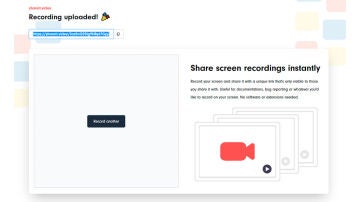
En él podremos elegir qué porción de la pantalla del ordenador se va a grabar en tiempo real. Podemos elegir que sea toda la pantalla, que sea solo el espacio que ocupa la ventana de la aplicación que queremos grabar, o bien elegir que se grabe por completo solo una pestaña de Google Chrome. Por tanto en este aspecto se trata de una aplicación web realmente versátil que ofrece unos métodos de grabación realmente útiles. Una vez que elegimos el método en el que vamos a grabar, o más bien dicho el modo, solo hay que pulsar sobre el botón de “compartir”
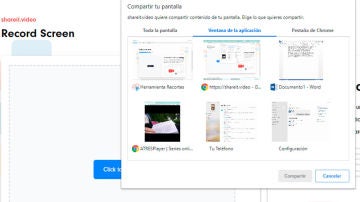
Para detener la grabación solo hay que pulsar sobre el botón rojo de “stop recording” que podemos ver la ventana de Chrome en la que se está ejecutando la aplicación. Cuando aparece este botón rojo es que la grabación se está realizando. Al pulsar sobre ese botón rojo se muestra un nuevo menú. En este podemos elegir que el vídeo se cargue en los servidores de la aplicación, en su nube, y que genere automáticamente un enlace, que será el que compartiremos para que otras personas puedan ver el vídeo que hemos grabado.
Ahora el enlace aparecerá en la parte superior de la pantalla, y no tenemos más que copiarlo y pegarlo donde queramos para que las demás personas puedan visualizarlo sin más problema a través de su teléfono, tableta u ordenador en el que hayan recibido ese enlace. No se nos ocurre una forma más sencilla y rápida de grabar vídeos con nuestro ordenador, sin tener que instalar absolutamente nada y con un funcionamiento mucho más que apto para todo tipo de usuarios, incluso los menos experimentados.
Fuente: lasexta.com
